Раздел: Документация
0 ... 79 80 81 82 83 84 85 ... 133
Рис. 6.36. Окно текстового редактора Кроме описанного выше способа формирования и применения библиотек материалов, вы можете создавать аналогичные библиотеки, приспособленные для использования их через диалоговое окно Design Center (Центр конструирования). Приемы создания таких библиотек были описаны выше. Очевидно, что в этом случае ввод материала в чертеж будет осуществляться так, как принято при работе с этим центром. Напомним, что при написании спецификаций вам потребуются другие библиотеки, хотя создание этих библиотек и приемы их использования аналогичны описанным выше. тельные и прочие объекты, выполненные серым цветом, можно будет удалить групповым способом или отключить этот слой. Глава 7. НОВЫЕ ВОЗМОЖНОСТИ Опытные конструкторы знают, что создание любого чертежа - это не только рисование линий, фигур и написание текстов. Творческий процесс часто состоит из поиска нужного технического решения, что требует разработки новых вариантов конструкции, исправления уже сделанных. Все это предполагает, что специалист умеет пользоваться существующей документацией, справочной информацией и рационально применять все средства корректировки и видоизменения документации. О новых, неизвестных вам пока приемах работы пойдет речь в данной главе. Для дальнейшего раскрытия возможностей программы необходимо прежде всего создать новые форматки. Новые форматки Начиная освоение программы AutoCAD, мы вычертили первую форматку. Но для практической работы одной форматки явно мало. Вам наверняка потребуется несколько разновидностей, среди которых — специальные форматки для текстовых документов, спецификаций и ряд других, отличающихся не только содержанием, но и размерами. В конечном счете на компьютере должна быть создана или установлена небольшая библиотека форм и форматок. Конечно, содержимое этой библиотеки зависит от характера конкретной работы, и поэтому дать всеобъемлющие рекомендации по этому вопросу невозможно. Если вы сами будете формировать такую библиотеку, то следует ограничиться минимальным комплектом и пополнять ее по мере необходимости. Но даже при наличии у вас на компьютере библиотеки готовых форматок для изучения приемов работы с программой AutoCAD целесообразно создать свой собственный комплект, оформленный и дополненный с учетом ваших личных интересов. Заодно это позволит освоить новые команды рисования и редактирования. О составе библиотеки форматок речь пойдет ниже, а сейчас попробуем создать простейшую форматку для текстовых документов (технических условий, инструкций, технических описаний и т. д.). Скорее всего вы не будете выпускать текстовые документы средствами программы AutoCAD, поскольку ГОСТ 2.114—95 разрешает выполнять их на листах без рамки и основной надписи или, проще говоря, на обычных листах бумаги, так что форматок для этих документов вам не потребуется. Однако они станут основой для других форматок, в частности предназначенных для спецификаций, таблиц проводов и прочих, без которых вам не обойтись. Начнем с создания первого листа текстовых документов, копия которого, заимствованная из ГОСТ 2,301-68, приведена на рис. 7.1 и на котором показана только нижняя часть форматки.
Рис. 7.1. Фрагмент форматки для текстов Выведите на рабочее поле ранее раз работа иную форматку А4-! и первым делом, чтобы не испортить исходный документ, запишите ее с новым именем. Для этого воспользуйтесь командой Save As (Сохранить как). На будущее возьмите за правило: приступая к вычерчиванию нового чертежа на базе созданного ранее, сразу записывать его с новым именем. Например, для данного случая присвойте чертежу новое имя: А4-1 текст, dwg. Используя команды группы Zoom (Изм), увеличьте основную надпись (штамп) во весь экран и включите режимы Snap (Шаг), Grid (Сетка) и Ortho (Ортогональный). Удалите надписи «Т.контр.». «Масса» и «Масштаб» (рис. 7.2, позиции У, 2 и i). 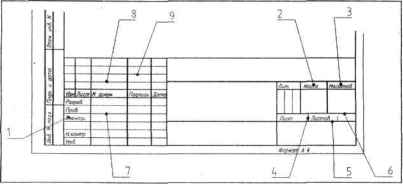 Рис. 7,2, Удаляемые элементы штампа форматки 0 ... 79 80 81 82 83 84 85 ... 133
|
|||||||||||||||||||||||||||||||||||||||||||||||||||||||||||||||||||||||||||||||||||||||||||||||||||||||||||||||||||||||||||||||||||||||||||||||||
